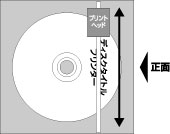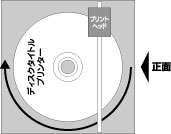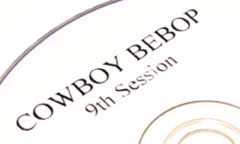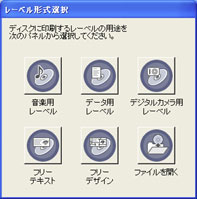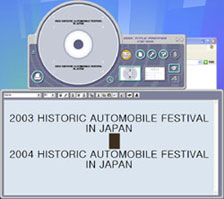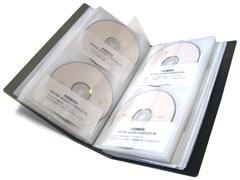|
というわけで
今回管理人が購入したのは「CW-100」です。購入価格は、ヤマダ電機防府店で15,500円(+ポイント3%)。
「CW-50」にするかちょっと悩んだのですが、やはり手動でディスクを回すのは手間かなということで(笑)
本体のセットアップに関してはほとんど問題なく終了するはず。
「CW-100」は縦置き・横置きが選べるのですが、ディスクを落としてしまうのが怖いので、管理人は横置きで設置しました。
数少ない注意点としては、インクカートリッジはしっかり奥まで押し込むのが正解です。
ヘッドの形状とツライチになるものと思いこんで中途半端に押し込んでいると動きません。(←え〜と、管理人はやってしまいました(汗))
さてさて、ここまで書いておいて、マックユーザーの方には残念なお知らせ。
なんとこの製品、標準のセットではWindows用のドライバーしか添付されていません!
つまりマックでは使えません!!
まぁ、救済の道がないわけではありませんが・・・。
それは、スピンネーカー社(http://www.spin.co.jp/)が販売しているリンクソフト「Spinnaker GrandPrintTM2 CW for Hybrid」を使うことです。
この汎用ドライバーを組み込めばマックでも使えるようになります。対応OSは、MacOS 8.6、9.0.4、9.1、9.2、MacOS X 10.1、10.2。
メモリ128MB以上(256MB以上推奨)、空きハードディスク100MB以上、PowerPC以上(G3以上推奨)とハードルも低いので、古めのマックでも導入しやすいのでは。(※一部対象外機種あり。詳しくは同社HPで確認してください)
ただし、標準価格6,800円(税込:7,140円)という追加投資をしないと使えないと言うのは痛いところです。
管理人は買ったばかりのWin機で使うことを前提に買ったので、このソフト購入は見送り・・・。
|